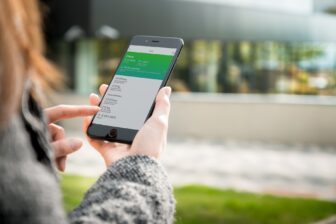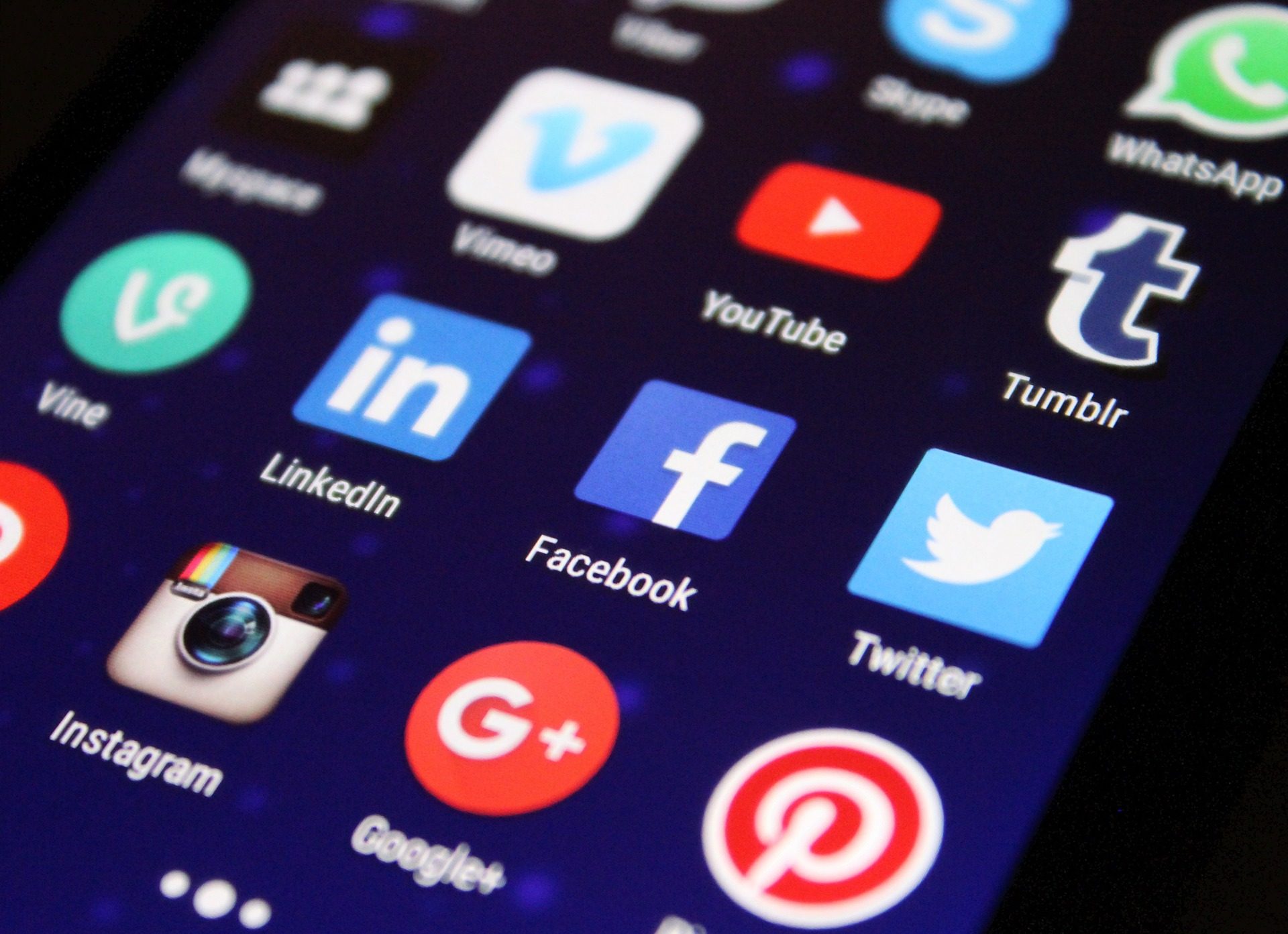Les progressives web app (PWA) ont le vent en poupe. Basées entièrement sur des technologies web, ces applications s’installent directement depuis le navigateur de votre smartphone, depuis les sites web mobiles que vous consultez, et fonctionnent de la même manière que les applications dédiées que vous téléchargez sur les stores.
Certaines de ces progressives web apps n’ont, en outre, pas besoin de connexion à Internet pour fonctionner. Plus légères que les applications classiques, les PWA s’apparentent aux applications déclinées en versions Lite que proposent certains services. D’ailleurs, rien ne permet de distinguer une Progressive Web App d’une application Lite. Lorsque vous les ouvrez, la barre d’adresse et les boutons du navigateur web ont disparu et la PWA s’exécute dans une fenêtre qui lui est dédiée.
1. Trouvez une PWA
Tous les sites disposant d’une version web mobile ne proposent pas nécessairement de Progressive Web App. Facebook, Twitter, ou encore Instagram proposent une PWA. Vous en trouverez d’autres (réseaux sociaux, outils, et même des jeux) en consultant un site dédié comme Outweb ou pwa.rocks.
Accéder à Outweb.io (Gratuit)
Accéder à Pwa.rocks (Gratuit)
Lancez votre navigateur web mobile et rendez-vous sur le site dont vous souhaitez installer la PWA. Souvent, les sites proposant une progressive web app vous invitent à ajouter ledit site à l’écran d’accueil de votre appareil. La possibilité d’installer des PWA étant poussé côté serveur, il se peut dans certains cas qu’elle ne soit pas disponible. Sur Android par exemple, l’icône du site ajouté à l’écran d’accueil affichera en plus un badge du navigateur avec lequel il a été ajouté.

2. Ajoutez à l’écran d’accueil
Sur iOS, appuyez sur le bouton de partage affiché en bas de Safari. Faites défiler les options proposées et appuyez sur Sur l’écran d’accueil. Dans la fenêtre qui s’affiche, personnalisez le nom de l’appli et validez en appuyant sur Ajouter.

Sur Android, ouvrez les options de votre navigateur web, Google Chrome par exemple, et appuyez sur Ajouter à l’écran d’accueil. Personnalisez le nom de l’application, et validez en appuyant sur Ajouter, puis sur Ajouter Automatiquement.

3. Exécutez votre PWA
Si tout s’est bien passé, une nouvelle icône est apparue sur la page d’accueil de votre smartphone, comme après avoir téléchargé une application depuis un store. Touchez l’icône pour exécuter l’application.

La barre d’adresse et les boutons du navigateur ont disparu, et rien ne permet de distinguer voter Progressive Web App d’une version Lite d’une même application.
🔴 Pour ne manquer aucune actualité de 01net, suivez-nous sur Google Actualités et WhatsApp.